Unlocker — программа для удаления программ которые не удаляются от студии Cedrick Collomb, разработанная для компьютера на базе операционных систем семейства Windows 10,8,7. Эта «волшебная палочка» предназначена для разблокировки файлов, занятых любым из запущенных системой процессом. Распространяется бесплатно, предусмотрена многоязычная поддержка для интерфейса (включая русский).
| Версия | 1.9.2 |
| Разработчик | Cedrick Collomb |
| Windows | 10, 8, 7, Vista, XP |
| Лицензия | Бесплатная |
| Язык | Русский |
Для чего необходимо приложение?
В операционных системах семейства Windows действует ограничение, из-за которого редактировать данные файла одновременно может только один системный или пользовательский процесс. Для всех остальных он будет доступен лишь в режиме чтения. Например, если открыть файл картинки в Paint и попытаться одновременно его отредактировать в Adobe Photoshop, то в последнем случае возникнет ошибка доступа.
Как удалить файл, который не удаляется — 3 способа
И именно из-за этого ограничения некоторые файлы в Windows не удаляются через «Проводник». При попытке его переместить в корзину возникает ошибка вида «Доступ запрещен или файл занят программой, повторите попытку позже».
Unlocker — миниатюрная утилита (в установленном виде занимает менее 1 мегабайта), которая позволяет обнаружить все процессы, что взаимодействуют с неудаляющимся файлом, и принудительно их завершить, тем самым освободив доступ к нему для всех остальных пользовательских или системных процессов. В большинстве случаев это необходимо как раз для удаления неудаляемых программ и файлов.
Функционал Unlocker
Приложение имеет следующие возможности:
- принудительно удалять данные и папки, доступ к которым ограничен другими процессами;
- разблокировка доступа к файлу, если тот занят сторонними процессами;
- вывод перечня программ, которые в текущий момент обращаются к папке;
- принудительное удаление поврежденных данных (при работе с которыми возникает ошибка CRC32).
Преимущества Unlocker перед аналогами
Ключевые преимущества Unlocker:
- малый вес;
- интеграция с «Проводником» (запуск программы возможен через контекстное меню, вызываемое нажатием правой кнопкой мыши);
- не нагружает CPU и ОЗУ при работе в фоне, не влияет на скорость загрузки операционной системы;
- совместима с Windows 10, 8, 7, XP, 2000 как 32-битных, так и 64-битных редакций;
- совместима с серверными редакциями Виндовс;
- распространяется бесплатно;
- может работать в «portable» режиме (без установки утилиты в операционную систему);
- многоязычный интерфейс.
А ещё Unlocker умеет гарантированно удалять файлы, которые временно используются системными процессами, при завершении которых возникает критическая ошибка Windows (BSOD). В этом случае удаление происходит не сразу, а при следующей загрузки операционной системы (до загрузки системных процессов в оперативную память).
Инструкция по использованию
После установки программы и перезагрузки Windows в контекстном меню «Проводника» появляется пункт «Unlocker». Чтобы удалить файл, который штатными средствами в «Корзину» переместить невозможно, необходимо:
- кликнуть правой кнопкой мыши на файле, который нужно удалить;
- выбрать «Unlocker»;


В диалоговом окне также отображаются все процессы, которые сейчас взаимодействуют с файлом. Если у пользователя отсутствуют права «Администратора» (используется гостевая учетная запись), то можно лишь вывести перечень процессов, обращающихся к папке (удалять данные возможно при наличии соответствующих прав).
Возможные опасные последствия при работе с Unlocker
Unlocker позволяет пользователю с правами «Администратора» принудительно удалять любые файлы полностью с жесткого диска, даже системные из папки «Windows». Поэтому при неосторожном использовании утилиты можно навредить операционной системе настолько, что оно даже перестанет загружаться.
Поэтому приложение следует использовать крайне осторожно, применяя его исключительно для работы с пользовательскими папками.
Перед использованием Unlocker рекомендуем создать резервную копию системы для возможного восстановления с этой точки.
Итого, Анлокер — полезная программа для повседневного использования. Она поможет удалить поврежденные и временные данные с жесткого диска, вирусы (а также зараженные папки). И она абсолютно бесплатная, адаптирована для работы со всеми актуальными версиями Windows.
Cкачать программу Unlocker
Чтобы для компьютера скачать программу для удаления неудаляемых файлов и программ бесплатно, нужно кликнуть по этой ссылке:
Источник: programma-ochistki.ru
Удаляем неудаляемые файлы с жесткого диска
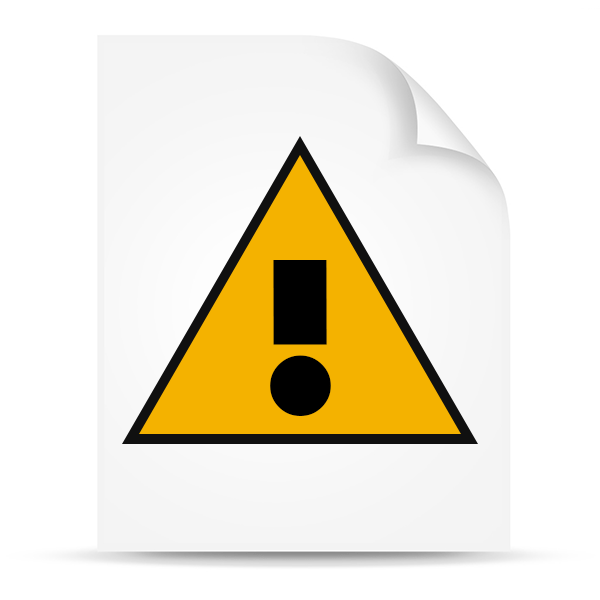
Довольно часто мы попадаем в ситуации, когда требуется удалить какой-либо файл, но сделать этого не удается. Причины подобных ошибок кроются в блокировке файлов программами, а точнее, запущенными ими процессами. В этой статье мы приведем несколько способов удаления документов в случае возникновения такой проблемы.
Удаляем заблокированные файлы
Как мы уже говорили выше, файлы не удаляются по причине их занятости процессами, в том числе и системными. При попытке переместить такой документ в «Корзину» мы получим вот такое предупреждение:
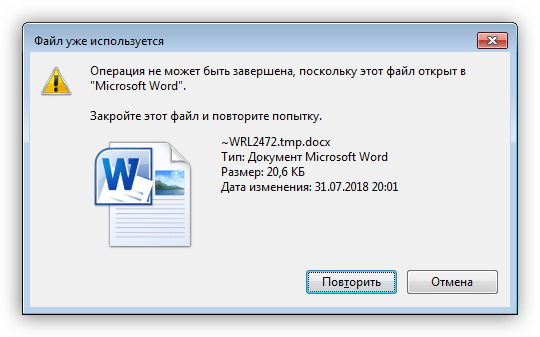
Есть несколько способов решения проблемы:
- Использовать специальную программу IObit Unlocker.
- Выявить и завершить процесс вручную.
- Попытаться удалить файл в «Безопасном режиме».
- Воспользоваться загрузочным диском с одним из Live-дистрибутивов.
Далее мы подробно разберем каждый из способов, но для начала просто перезагрузим машину. Если причина заключается в системном сбое, то данное действие поможет нам решить поставленную задачу.
Способ 1: IObit Unlocker
Данная программа позволяет разблокировать и удалить проблемные файлы. Она справляется даже в случаях блокировки системными процессами, например, «Проводником».
- После установки софта на ПК в контекстном меню «Проводника» появится новый пункт. Выбираем тот файл, который мы не можем удалить, жмем ПКМ и выбираем «IObit Unlocker».
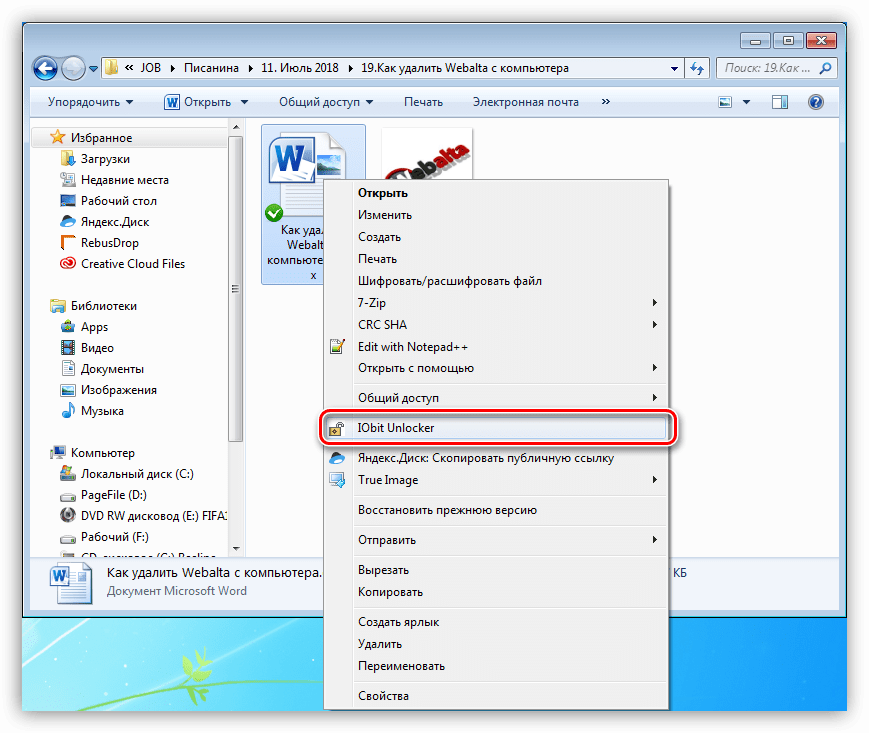
- Открываем выпадающий список и кликаем по пункту «Разблокировать и удалить».
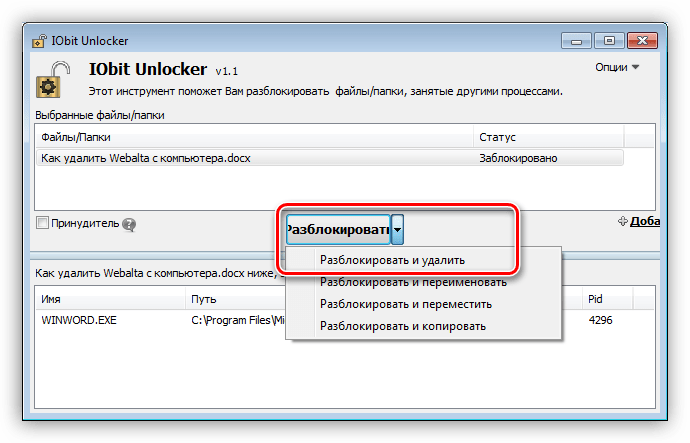
- Далее программа определит, можно ли завершить блокирующий процесс, а затем произведет требуемую операцию. В некоторых случаях может потребоваться перезагрузка, о чем будет сообщено отдельно.
Способ 2: Загрузочный носитель
Этот способ, наряду с использованием Unlocker, является одним из самых эффективных при работе с неудаляемыми файлами. Поскольку мы загружаемся в специальную среду вместо того, чтобы запустить Windows, никакие процессы нам не помеха. Наиболее удачным продуктом можно считать ERD Commander. Этот загрузочный дистрибутив позволяет выполнять различные действия в системе без ее запуска.
Для того чтобы начать пользоваться данным инструментом, его необходимо записать на какой-нибудь носитель, с которого и будет происходить загрузка.
После предварительной подготовки перезагружаем компьютер и попадаем в стартовое меню.

В разных системах внешний вид интерфейса и способ удаления имеют значительные отличия.
Windows 10 и 8
- Выбираем версию и разрядность системы. Если у вас «десятка», то можно выбрать тот же пункт, что и для «восьмерки»: в нашем случае это не принципиально.
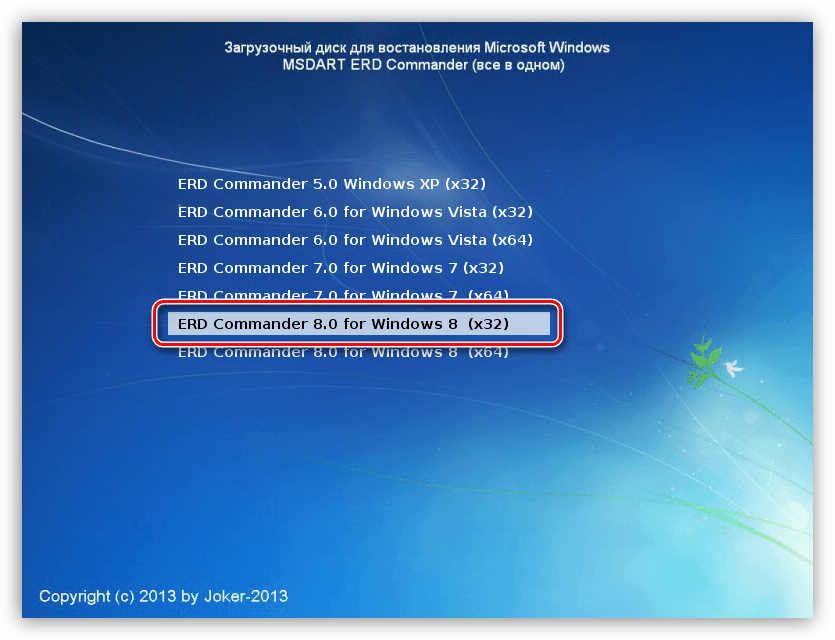
- Далее нам будет предложено настроить сеть в автоматическом режиме. Здесь также неважно, каким образом поступить, так как для наших целей интернет или локальная сеть не нужны.
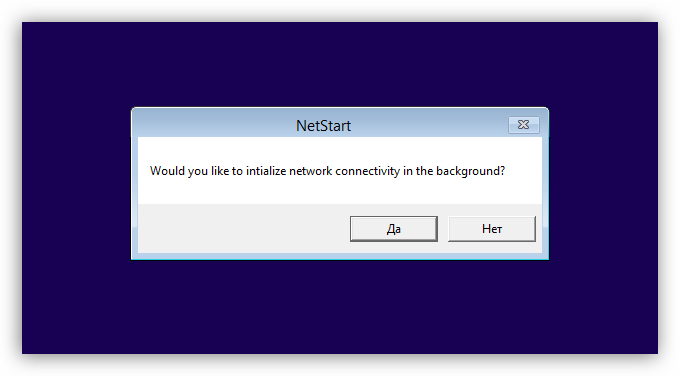
- Выбираем раскладку клавиатуры.
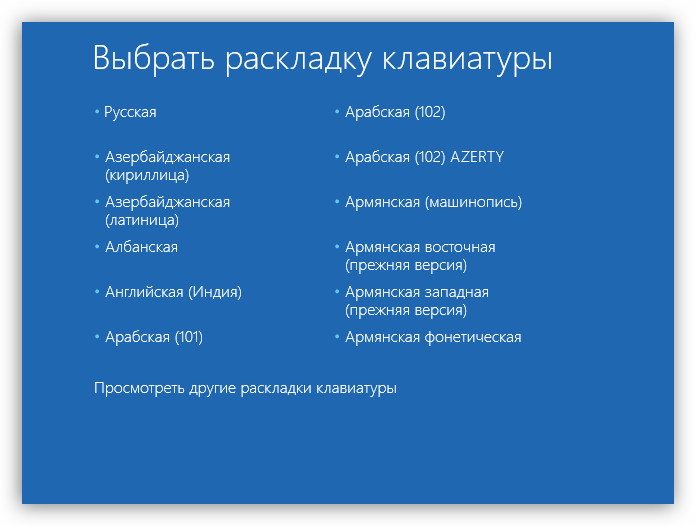
- Идем в раздел «Диагностика».
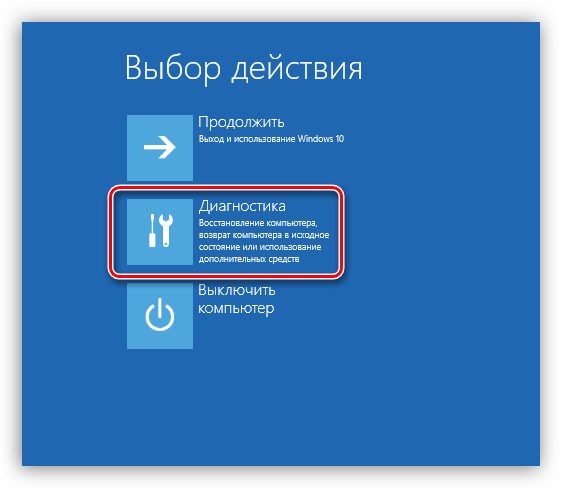
- Нажимаем кнопку «Microsoft Diagnostics and Recovery Toolset».
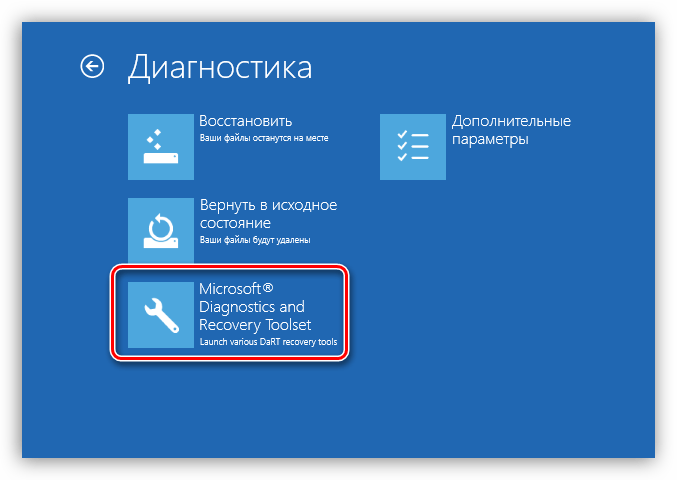
- Выбираем систему.
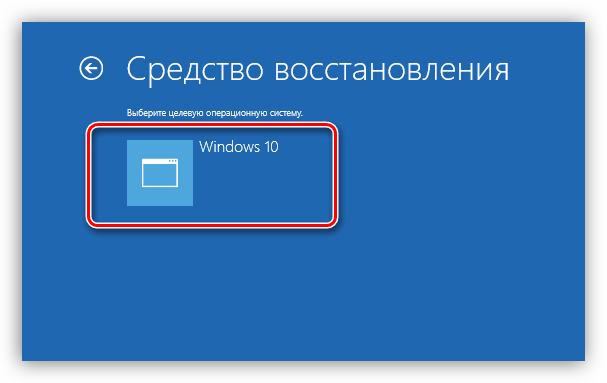
- Появится окно с набором инструментов, в котором жмем на «Explorer».
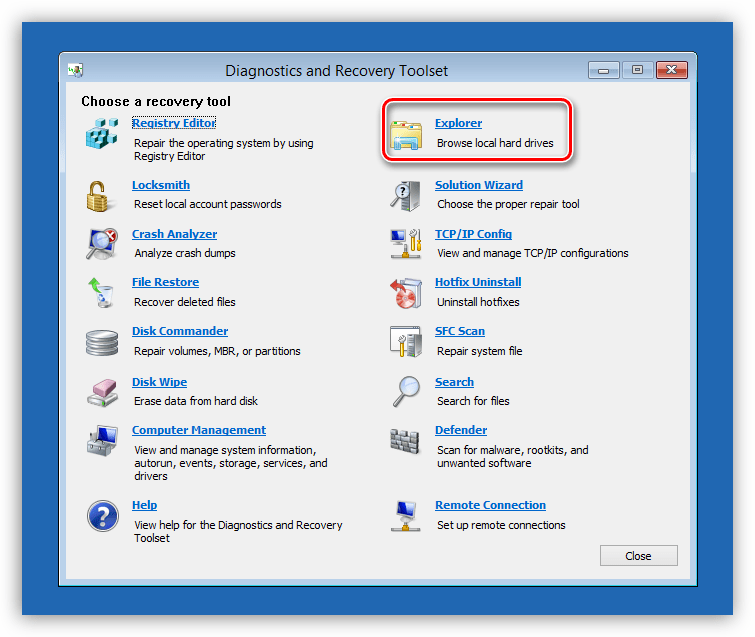 В окне с одноименным названием ищем наш файл на дисках, жмем по нему ПКМ и выбираем пункт «Delete».
В окне с одноименным названием ищем наш файл на дисках, жмем по нему ПКМ и выбираем пункт «Delete». 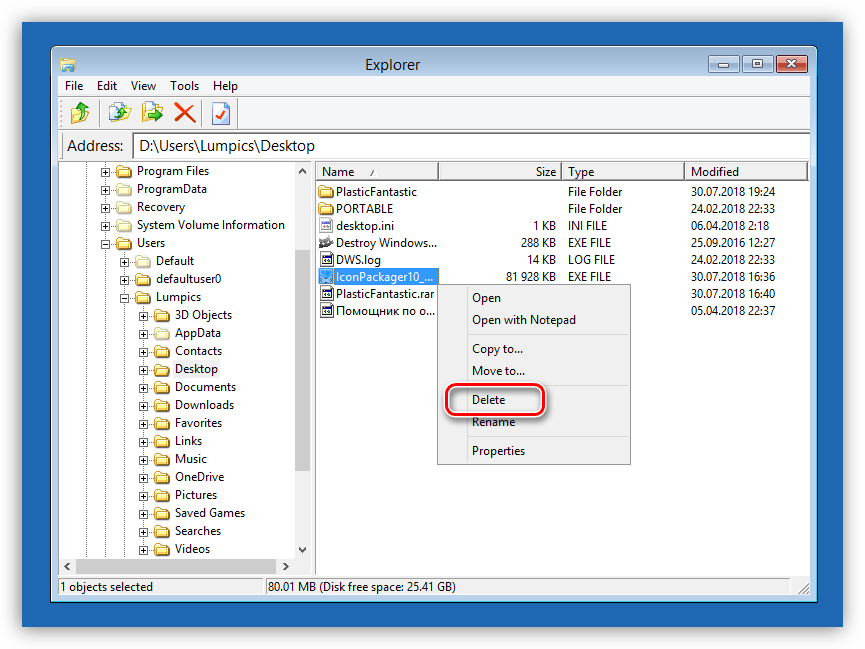
- Выключаем компьютер, возвращаем настройки загрузки в BIOS (см. выше), перезагружаемся. Готово, файл удален.
Windows 7
- В стартовом меню выбираем «семерку» нужной разрядности.
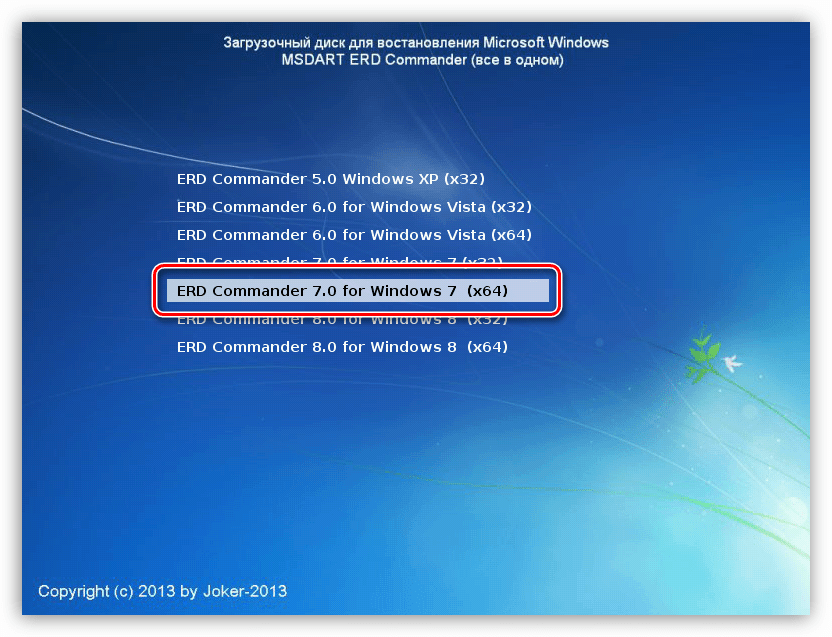
- После настройки сети ERD Commander предложит поменять буквы дисков. Нажимаем «Да».

- Настраиваем раскладку клавиатуры и нажимаем «Далее».
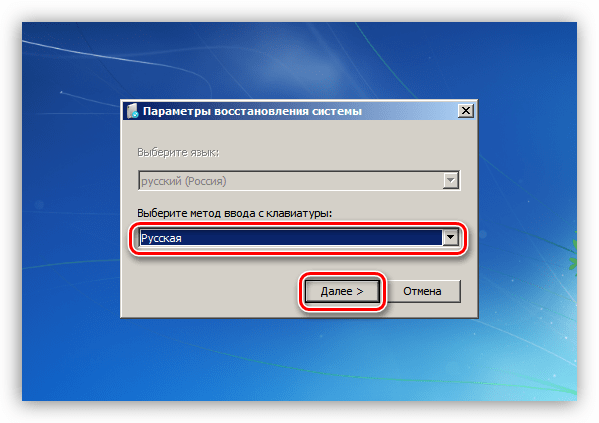
- После поиска установленных систем снова жмем «Далее».
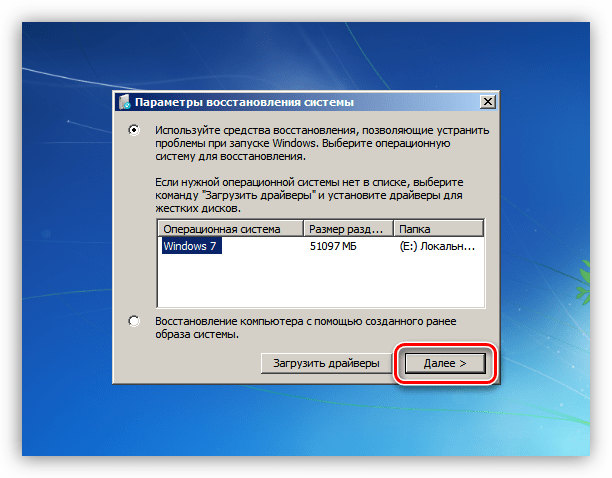
- В самом низу ищем ссылку «Microsoft Diagnostics and Recovery Toolset» и переходим по ней.

- Далее выбираем «Проводник».
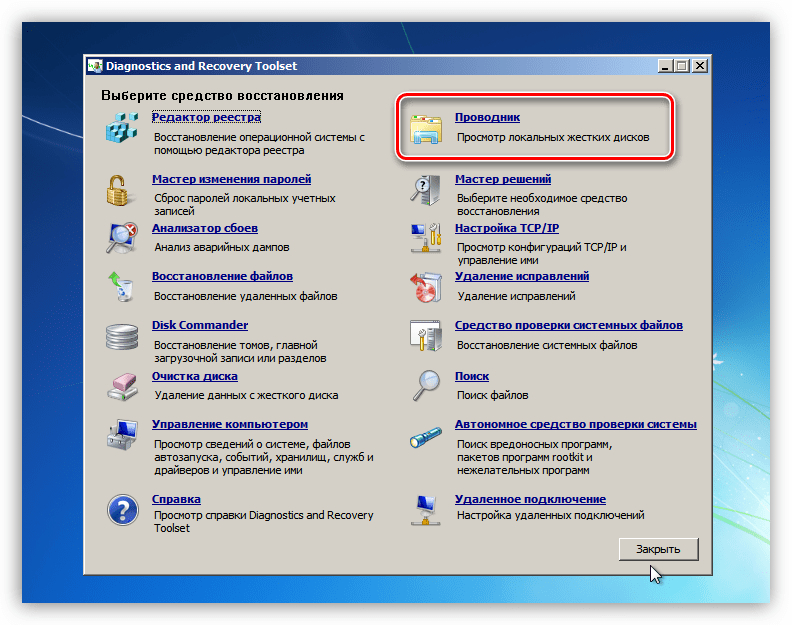 Ищем файл и удаляем его с помощью контекстного меню, открывающегося нажатием ПКМ.
Ищем файл и удаляем его с помощью контекстного меню, открывающегося нажатием ПКМ. 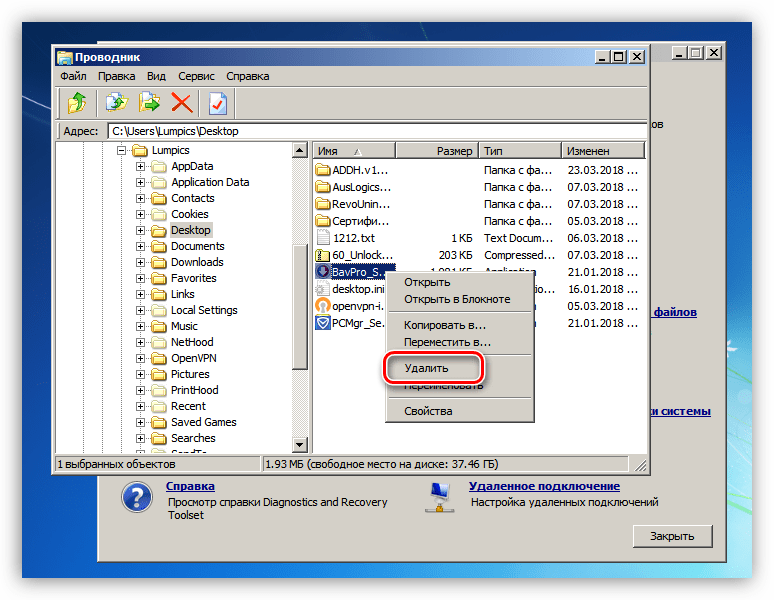
- Выключаем машину и загружаемся уже с жесткого диска, поменяв параметры в BIOS.
Windows XP
- Для загрузки с ERD Commander в Windows XP выбираем соответствующую позицию в стартовом меню.
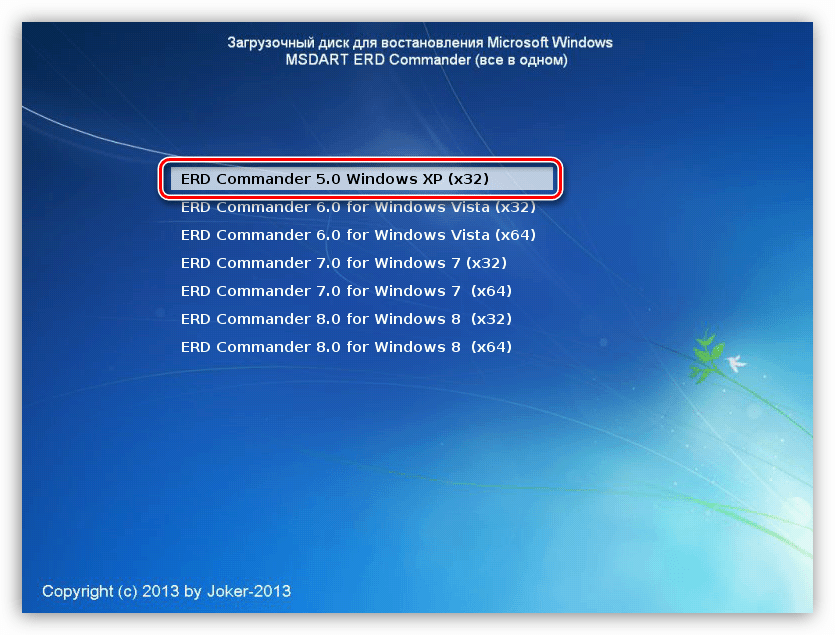
- Далее выделяем установленную систему и жмем ОК.

- Открываем «Проводник», дважды кликнув по иконке «My Computer», ищем файл и удаляем его.

- Перезагружаем машину.
Способ 3: «Диспетчер задач»
Здесь все довольно просто: в окне, содержащем предупреждение, указано, какой программой занят файл. На основании этих данных можно найти и остановить процесс.
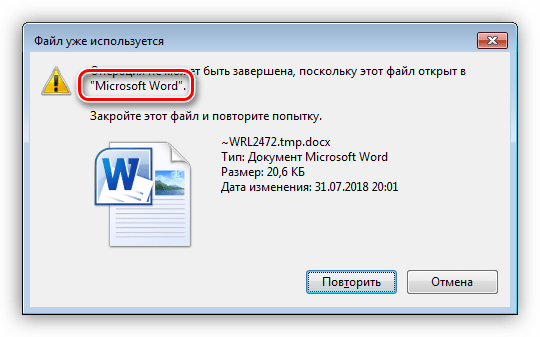
- Запускаем «Диспетчер задач» из строки «Выполнить» (Win+R) командой taskmgr.exe
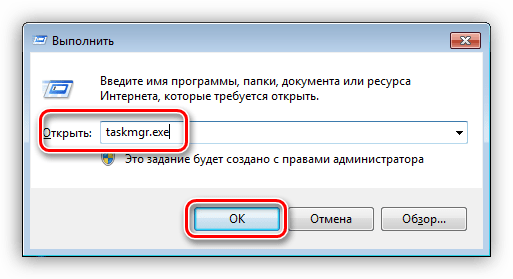
- Ищем в списке процессов указанную в предупреждении программу, выбираем ее и нажимаем DELETE. Система спросит нас, уверены ли мы. Нажимаем «Завершить процесс».
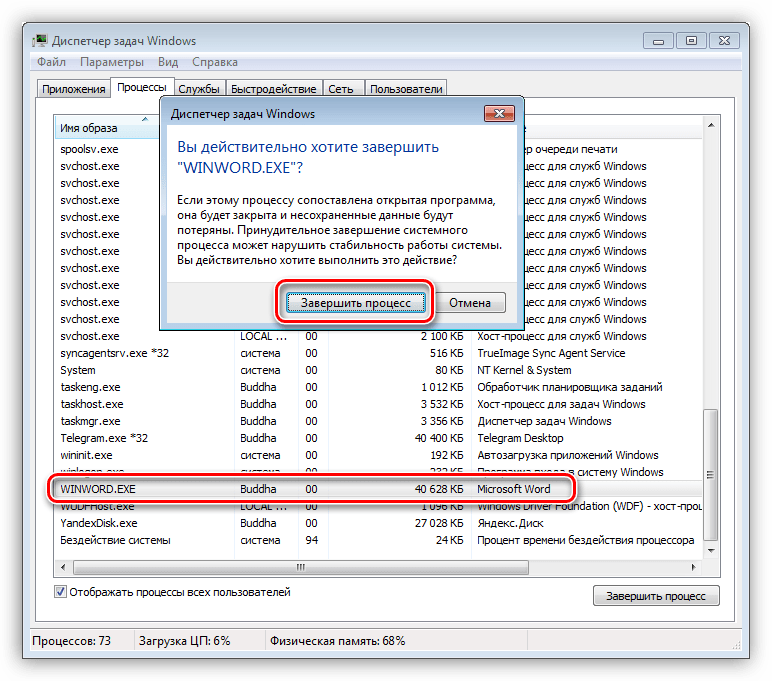
- Пробуем удалить файл.
Способ 4: «Безопасный режим»
Часто бывает так, что документы заняты теми системными процессами, которые невозможно отключить без нарушения работы операционной системы. В таких ситуациях способна помочь загрузка компьютера в «Безопасный режим». Одной из особенностей данного режима является то, что при его использовании ОС не загружает многие драйвера и программы, а значит, и их процессы. После того как компьютер будет загружен, можно попытаться удалить документ.
Подробнее: Как зайти в «Безопасный режим» на Windows 10, Windows 8, Windows 7, Windows XP
Как видите, способов удаления заблокированных файлов довольно много. Все они являются рабочими, но в каждой конкретной ситуации может помочь только один. Наиболее эффективными и универсальными средствами являются Unlocker и ERD Commander, но не всегда есть возможность ими воспользоваться. В таких случаях приходится обращаться к системным инструментам.
Источник: lumpics.ru
Как удалить файлы, которые не удаляются
Иногда у пользователей возникает необходимость удалить файл или папку с жесткого диска или съемного носителя. Обычно для этого достаточно отметить файл и нажать клавишу Delete или щелкнуть правой кнопкой мыши по имени файла и выбрать в контекстном меню пункт «Удалить». Однако стандартные средства работают не всегда.

Статьи по теме:
- Как удалить файлы, которые не удаляются
- Как удалить не удаляющийся файл
- Как удалить неудаляемую папку
Инструкция
Возможно, файл занят процессом, который в данный момент запущен на компьютере. В этом случае система выводит сообщение вроде: «Не удается удалить файл (папку). Нет доступа». Попробуйте закрыть все открытые папки и программы и повторите попытку.
Если сообщение повторяется, щелкните правой кнопкой по панели задач (синяя полоска в нижней строке экрана) и из контекстного меню запустите «Диспетчер задач». Откройте вкладку «Процессы» и посмотрите внимательно, не запущен ли процесс с именем файла, который вы пытаетесь удалить. Отметьте этот процесс и нажмите «Завершить процесс». После предупреждения системы подтвердите завершение процесса и после этого попробуйте еще раз удалить файл. Если попытка не удалась, перезагрузите компьютер (при этом закроются все запущенные программы) и еще раз попробуйте удалить файл стандартными средствами.
Исполняемый файл, который не удается удалить, может оказаться вирусной программой. Войдите в систему в безопасном режиме. Для этого после включения компьютера нажимайте клавишу F8, пока не появится меню выбора режимов загрузки. Выбирайте верхний пункт «Безопасный режим» и после загрузки Windows попробуйте удалить файл стандартными способами.
Для удаления файлов можно использовать бесплатную программу Unlocker. Скачайте ее с сайта производителя и запустите. В процессе инсталляции внимательно читайте, что именно вам предлагают установить. В первом экране снимите галочку рядом с пунктом «Я принимаю условия лицензионного соглашения с Hamster Free Zip Archiver», если вам не нужен архиватор от этого разработчика, и нажмите Next.
В следующем экране вам предложат установить программу SpeedUpMyPC. Снимите флажок, если не считаете нужным этого делать, и нажмите «Отказаться».
В окне инсталляции языка выберите Russian. При инсталляции программы Unlocker, если считаете себя продвинутым пользователем, выбирайте способ Advanced, однако снимите галочки рядом с пунктом Install Delta Toolbar – впоследствии вам очень трудно будет избавиться от этой программы.
Теперь для удаления файла щелкните по нему правой кнопкой и выбирайте пункт Unlocker. Программа предложит вам выбрать действие из списка: «Нет действия; Удалить; Переименовать; Переместить». Применяйте «Удалить».
Обратите внимание
Если удаленный файл или папка появляются вновь при каждой загрузке системы, имеет смысл просканировать компьютер на вирусы.
Совет полезен?
Статьи по теме:
- Как удалить файл, который занят другим приложением
- Что делать, если файл не удаляется
- Как снять защиту от записи и удалить файл
Добавить комментарий к статье
Похожие советы
- Как удалить неудаляемые файлы с помощью антивируса
- Как удалить нулевой файл
- Как удалить файл, если к нему нет доступа
- Как удалить ненужные файлы
- Как удалить полностью файлы
- Почему не удается удалить файл
- Как удалить занятый файл
- Как удалить защищённые файлы
- Как быстро удалить папку
- Как удалить папку, если она не удаляется
- Почему файл не хочет удаляться
- Как быстро удалить файлы
- Как удалить файл навсегда
- Как удалить папку с файлами
- Как уничтожить файл
- Как удалить программу, если она не удаляется через панель управления
- Как удалить файл с защитой от записи
- Как удалить защищенные папки
- Как удалить папку с ошибкой
- Как удалить программу с компьютера, если она не удаляется
- Как удалить повреждённую папку
- Как удалить неудаляемые программы
- Как убрать лишнюю информацию
Новые советы от КакПросто
Рекомендованная статья
Как происходит заражение компьютера вирусом
Наиболее слабое звено в цепи компьютерной безопасности — это сам пользователь. Наличие установленного на компьютере.
Источник: www.kakprosto.ru